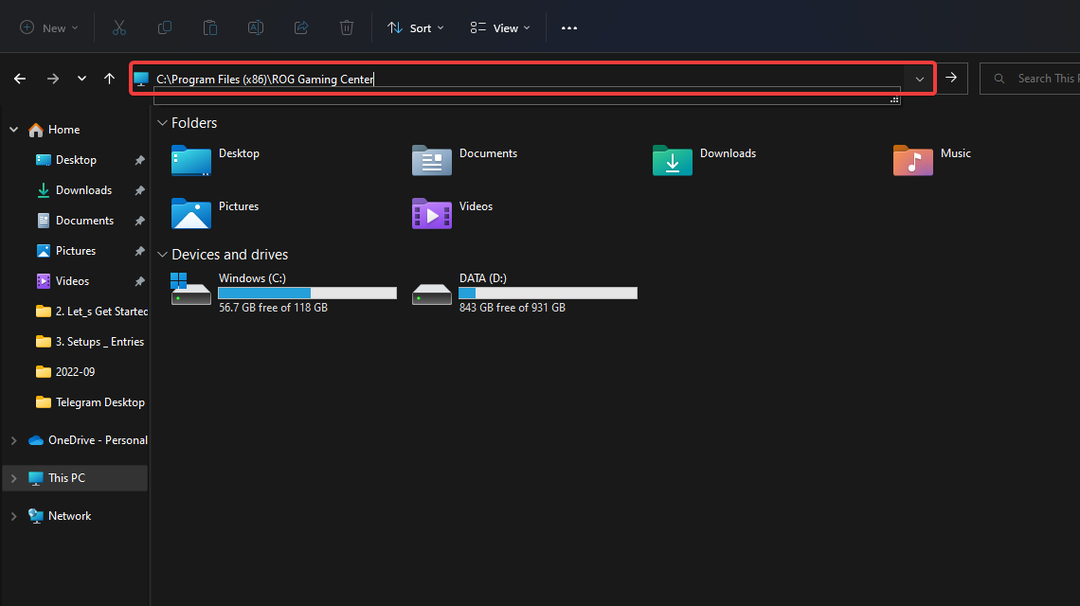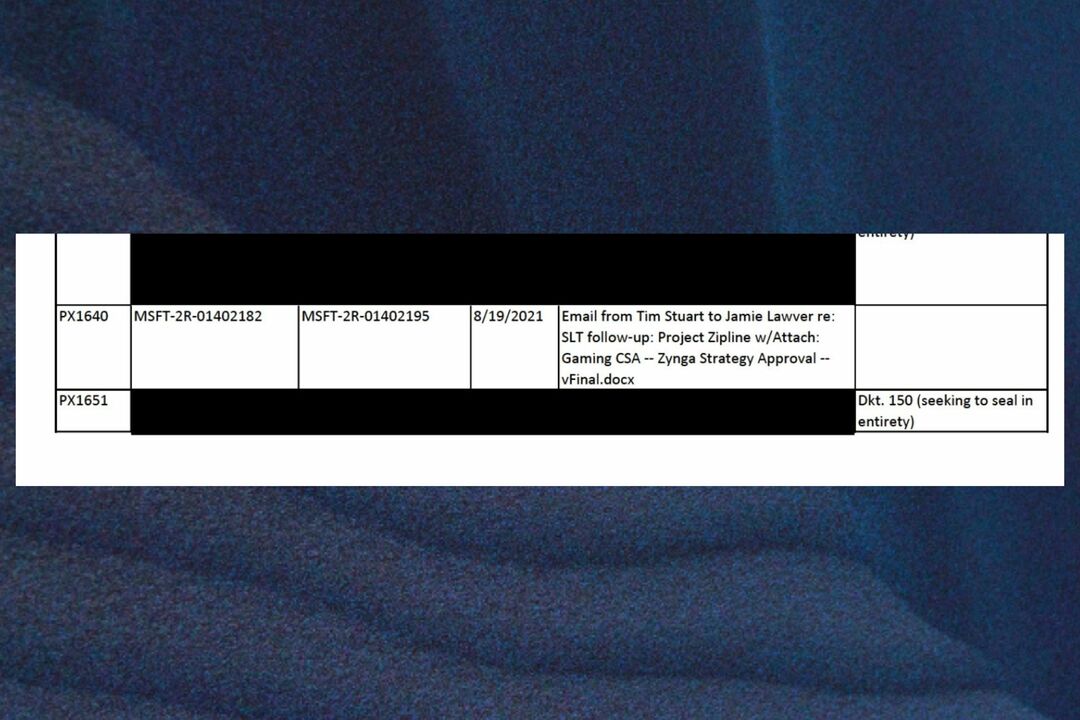Counter Strike oder CS ist zweifellos das meistgespielte FPS-Spiel, das von fast 600.000 Spielern pro Monat auf der ganzen Welt gespielt wird. Aber wie bei jedem anderen Spiel gibt es gelegentliche Abstürze und Probleme, die das übliche Counter Strike-Erlebnis beeinträchtigen. Eines dieser Probleme ist, wo das Spiel abstürzt und auftaucht.Fataler Fehler! Verfügbarer Speicher weniger als 15 MB – 1351917568” Fehlermeldung auf dem Bildschirm. Dieser Fehler tritt normalerweise aufgrund eines Kompatibilitätsproblems auf. Alles, was Sie tun müssen, ist, diese Anweisungen genau zu befolgen, und Sie werden in kürzester Zeit in Mirage flankieren.
Inhaltsverzeichnis
ANZEIGE
Lösung 1 – Führen Sie es im Kompatibilitätsmodus aus
Das Problem, dass die Spielanwendung nicht im falschen Kompatibilitätsmodus ausgeführt wird.
1. Gehen Sie zu Ihrem Desktop.
2. Klicken Sie dann mit der rechten Maustaste auf „
Gegenschlag„Spiel und tippe auf „Eigenschaften“, um darauf zuzugreifen.
3. Gehen Sie im Eigenschaftenfenster von Counter Strike zu „Kompatibilität” Registerkarte.
4. Danach, prüfen die Kiste "Starte dieses Programm im Kompatibilitätsmodus für:“.
5. Wählen Sie dann „Windows XP (Servicepack 2)“ aus der Dropdown-Liste

6. Schließlich können Sie auf „Anwenden" und "OK“, um die Änderungen zu speichern.

Versuchen Sie danach, das Spiel erneut zu starten. Überprüfen Sie, ob es ausgeführt wird oder die Fehlermeldung immer noch angezeigt wird.
HINWEIS –
ANZEIGE
Wenn dies nicht funktioniert, indem Sie die Kompatibilität auf „Windows XP (Service Pack 2)“ setzen, können Sie versuchen, einen anderen Kompatibilitätsmodus einzustellen
Lösung 2 – Suchen Sie nach CS-Updates
Valve veröffentlicht normalerweise Patches, um diese Art von Problem zu beheben. Sie können auch prüfen, ob ein Update-Patch für CS ansteht, und ihn von Steam herunterladen.
1. Art "Dampf“ im Suchfeld.
2. Tippen Sie dann auf „Dampf“, um den Steam-Client auf Ihrem System zu öffnen.

3. Wenn sich der Steam-Client öffnet, tippen Sie auf „Bücherei“.
4. Klicken Sie dann auf „Downloads“.

Dies öffnet den Download-Bereich.
5. Hier werden Sie feststellen, dass mehrere Apps zum Herunterladen oder bereits heruntergeladen sind.
6. Suchen Sie nach Counter-Strike. Wenn es ein Update herunterlädt, lassen Sie es sein.
7. Andernfalls, wenn Sie feststellen, dass ein Update aussteht, tippen Sie auf die Download-Schaltfläche, um das Paket herunterzuladen.
Lassen Sie es vollständig herunterladen und installieren Sie den Patch.

ANZEIGE
8. Sobald es fertig ist, tippen Sie auf „Spiel“, um das Spiel sofort zu starten.

Überprüfen Sie, ob es richtig läuft. Wenn Sie die Fehlermeldung erneut bemerken, fahren Sie mit dem nächsten Fix fort.
Lösung 3 – Aktualisieren Sie Ihre alte Grafikkarte
Wenn Sie die Grafikkarte längere Zeit nicht aktualisiert haben, versuchen Sie, den neuesten Treiber zu installieren.
1. Drücken Sie die Windows-Taste und das x Schlüssel zusammen.
2. Tippen Sie dann auf „Gerätemanager“ einmal, um auf den Geräte-Manager zuzugreifen.

3. Schalten Sie im zweiten Schritt das „Display-Adapter" Sektion.
4. Klicken Sie als Nächstes mit der rechten Maustaste auf den Anzeigetreiber und tippen Sie auf „Treiber aktualisieren“, um den Treiber zu aktualisieren.

5. Tippen Sie danach auf „Automatisch nach Treibern suchen" auf dem Bildschirm.
ANZEIGE

Warten Sie, während Windows den neuesten Treiber auf dem System sucht, herunterlädt und installiert.
Neu starten das System. Prüfen Sie, ob dies funktioniert.
HINWEIS –
{ZUM DEDIZIERTE GRAFIKKARTE NUR BENUTZER}
Wenn Sie eine dedizierte Grafikkarte (wie NVIDIA- oder AMD Radeon-Karten) verwenden, können Sie direkt die dedizierte app (wie – Geforce Experience für NVIDIA-Karten), um die neueste Version der Grafik herunterzuladen und zu installieren Treiber.
1. Öffnen Sie zunächst die GeForce-Erfahrung App.*
2. Als nächstes gehen Sie zu „Treiber” Registerkarte.
3. Danach klicken Sie auf „Herunterladen“, um die neueste Version des Treibers herunterzuladen.

Warten Sie, während dies die neueste Version des Grafiktreibers herunterlädt.
4. Tippen Sie später auf „Express-Installation“.

Dadurch wird die neueste Version der Grafikkarte auf Ihrem Computer installiert. Du solltest neu starten Ihr System, sobald der Installationsvorgang abgeschlossen ist.
ANZEIGE
*HINWEIS –
Wenn es sich um ein komplett neues System handelt, laden Sie es herunter und installieren Sie es von Hier.

Nachdem Sie all dies getan haben, starten Sie das System neu.
Versuchen Sie dann, Counter Strike erneut zu starten. Testen Sie, ob dies funktioniert.